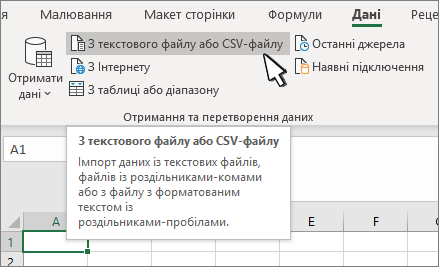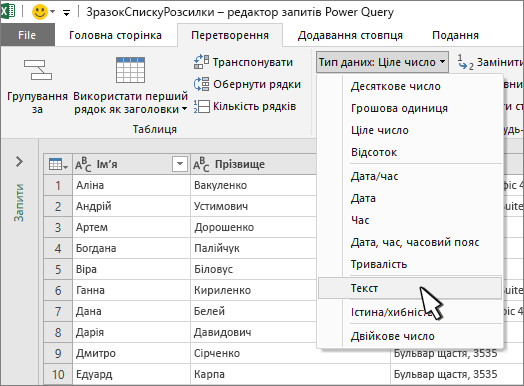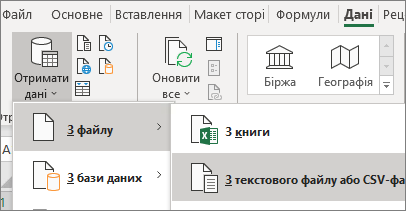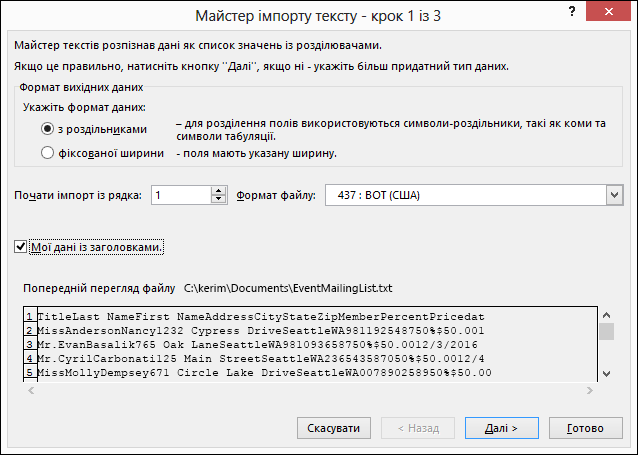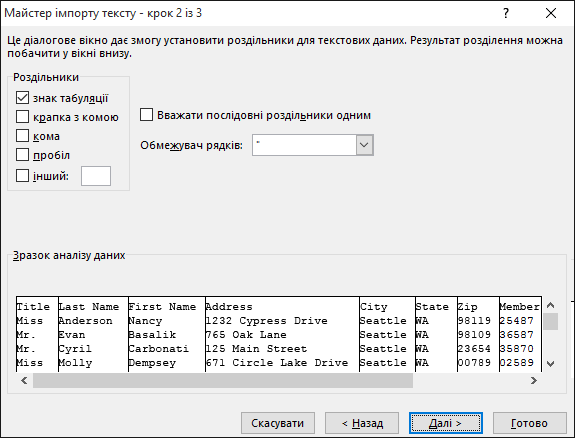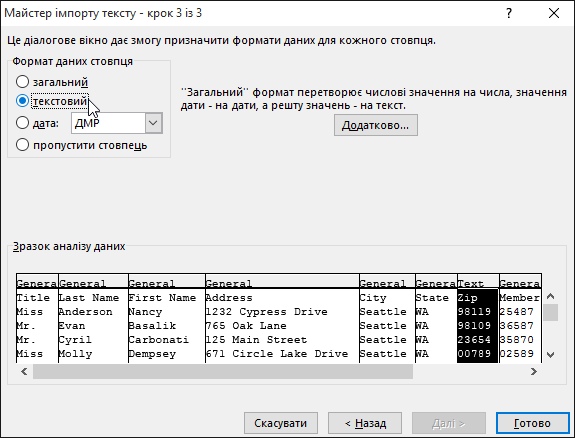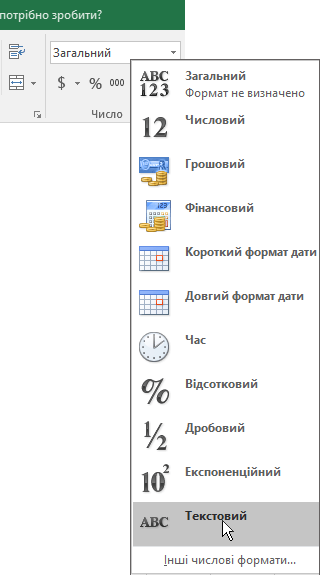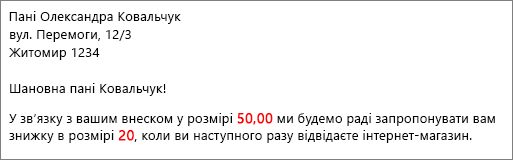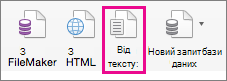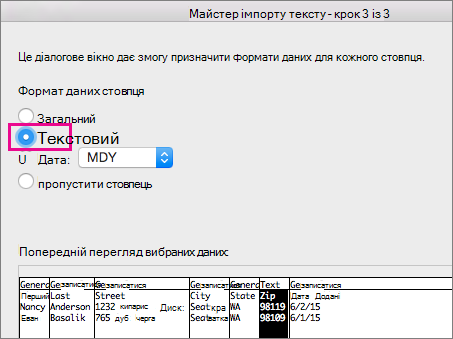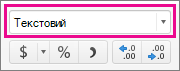Ви створили список контактів та інших даних, які потрібно використовувати для злиття у Word. Якщо джерелом даних слугує наявна електронна таблиця Excel, вам достатньо просто підготувати дані до злиття. Але якщо джерело даних – це файл із роздільниками табуляції (.txt) або файлом, розділеним комами (.csv), спочатку потрібно імпортувати дані до Excel, а потім підготувати їх до злиття.
Крок 1. Настроювання джерела даних в Excel
Якщо ви використовуєте електронну таблицю Excel як джерело даних для злиття в Word, пропустіть цей крок. Якщо джерело даних – це файл .txt або .csv, налаштуйте дані в Excel за допомогою майстра імпорту тексту.
Імпортувавши TXT- або CSV-файл, перейдіть до кроку 2.
-
Відкрийте програму Excel.
-
Перейдіть до розділу > данихіз тексту/CSV.
-
Виберіть потрібний .txt або .csv файл, а потім натисніть кнопку Імпортувати.
-
У вікні попереднього перегляду виберіть перетворення даних.
-
Виберіть стовпець ПОШТОВИЙ ІНДЕКС або інший стовпець, який потрібно відформатувати.
-
Перейдіть до розділу Перетворення > тип даних: і виберіть текст.
-
Виберіть Замінити поточне.
-
За потреби повторіть кроки 5–7.
-
Натисніть кнопку Закрити & Завантажити.
-
Перейдіть до розділу Файл > Зберегти як і збережіть файл як під іншим іменем.
-
Відкрийте програму Excel.
-
Excel 2016 Перейдіть до розділу Дані > Отримати зовнішні дані > з тексту.
-
Виберіть потрібний .txt або .csv файл, а потім натисніть кнопку Імпортувати.
-
У майстрі імпорту тексту в області Формат вихідних даних виберіть параметр з роздільниками.
-
Виберіть елемент Мої дані із заголовками над областю попереднього перегляду , якщо файл містить заголовки, а потім натисніть кнопку Далі.
-
В області Роздільники встановіть прапорець, який відповідає роздільнику (наприклад, символу табуляції або коми), який використовує дані, і натисніть кнопку Далі.
-
В області Зразок аналізу даних виберіть стовпець, що містить поштові індекси, а потім у списку Формат даних стовпця виберіть параметр текстовий.
Примітка.: Щоразу, коли ви застосовуєте до стовпця формат ("загальний", "текстовий" або "дата"), у його заголовку відображається назва формату.
-
За потреби повторіть крок 7, вибравши стовпець, який необхідно змінити, і потрібний формат даних.
-
Натисніть кнопку Готово.
-
У діалоговому вікні Імпорт даних прийміть стандартне значення (Наявний аркуш) і координати клітинки, а потім натисніть кнопку OK.
Увага!: У діалоговому вікні Імпорт даних указано координати поточної виділеної клітинки. Дані імпортуються, починаючи з неї.
-
Збережіть електронну таблицю з новим ім’ям файлу.
Крок 2. Підготовка джерела даних
У джерелі даних Excel, яке потрібно використовувати як список розсилки для злиття у Word, перевірте правильність форматування стовпців із числовими даними. Застосуйте до стовпців із числами відповідний формат, наприклад "грошовий".
Пам’ятайте: якщо вибрати відсотковий формат, значення клітинок помножиться на 100. Щоб уникнути цього, відформатуйте стовпець із відсотковими значеннями як текст.
Щоб зберегти дані під час злиття, потрібно відформатувати поштові індекси як текст. Якщо не виконано під час імпортування, відформатуйте його зараз. Початкові нулі, наприклад в індексі 00399, зникнуть під час злиття, якщо значення не відформатовано як текст.
-
Виберіть стовпець, який містить поштові індекси, поштові індекси або інші дані, які потрібно відформатувати.
-
Перейдіть на вкладку Основне, а потім у групі Число клацніть стрілку вниз у полі Числовий формат і виберіть потрібний параметр у списку (наприклад, Текст).
Не забудьте додати відповідний символ перед полем злиття або після нього. Ось так, наприклад, виглядатимуть грошові й відсоткові значення, якщо не додати символи:
Якщо додати символи, значення чисел стануть зрозумілішими.
У документі злиття можна додати символи до та після поля злиття таким чином:
Див. також
Якщо ви створили список контактів у Excel електронній таблиці, важливо відформатувати поштові індекси як текст, щоб не втратити дані. Якщо ви імпортуєте в нову електронну таблицю будь-які контакти з текстового файлу (.txt) або файлу з роздільником-комами (.csv), майстер імпорту тексту може допомогти імпортувати та форматувати дані.
Крок 1. Настроювання джерела даних у програмі Excel
Якщо ви вже використовуєте електронну таблицю Excel як джерело даних для злиття в Word, перейдіть до кроку 2 в цій статті. Якщо джерело даних – це файл .txt або .csv, який містить контакти Gmail, скористайтеся майстром імпорту тексту, щоб настроїти дані вExcel.
-
Відкрийте Excel, а потім на вкладці Дані натисніть кнопку З тексту.
-
Виберіть потрібний .csv або .txt файл, а потім натисніть кнопку Отримати дані.
-
У майстрі імпорту тексту натисніть кнопку Далі.
-
У розділі Роздільники встановіть прапорець, який відповідає роздільнику, який розділяє кожен елемент даних (наприклад, символ табуляції або кому). Потім натисніть кнопку Далі.
Порада.: В області Попередній перегляд вибраних даних показано, як виглядатимуть результати у форматі таблиці.
-
У розділі Попередній перегляд вибраних даних виберіть стовпець, який містить поштові індекси. Потім у форматі даних C olumn виберіть текст.
-
За потреби повторіть крок 5, вибравши стовпець, який потрібно змінити, і формат даних, який потрібно застосувати.
Примітка.: Щоразу, коли ви застосовуєте формат даних до стовпця, ім'я формату відображається в заголовку таблиці для цього стовпця.
-
Натисніть кнопку Готово.
-
У діалоговому вікні Імпорт даних виберіть розташування, у якому потрібно Excel розмістити дані, і натисніть кнопку OK.
Примітка.: Збережіть електронну таблицю з новим ім’ям файлу.
Крок 2. Форматування числових даних в електронній таблиці Excel
Щоб поштовий індекс пройшов через злиття, не втрачаючи нулів, відформатуйте стовпець із цими кодами як текст.
-
Відкрийте електронну таблицю та виберіть стовпець із поштовими індексами.
-
На вкладці Основне в полі Формат натисніть кнопку Текст.
Тепер ці дані можна використовувати для злиття.